Handhaben individueller datendateien (xcp) – Casio ClassPad Manager V.3.0 Benutzerhandbuch
Seite 100
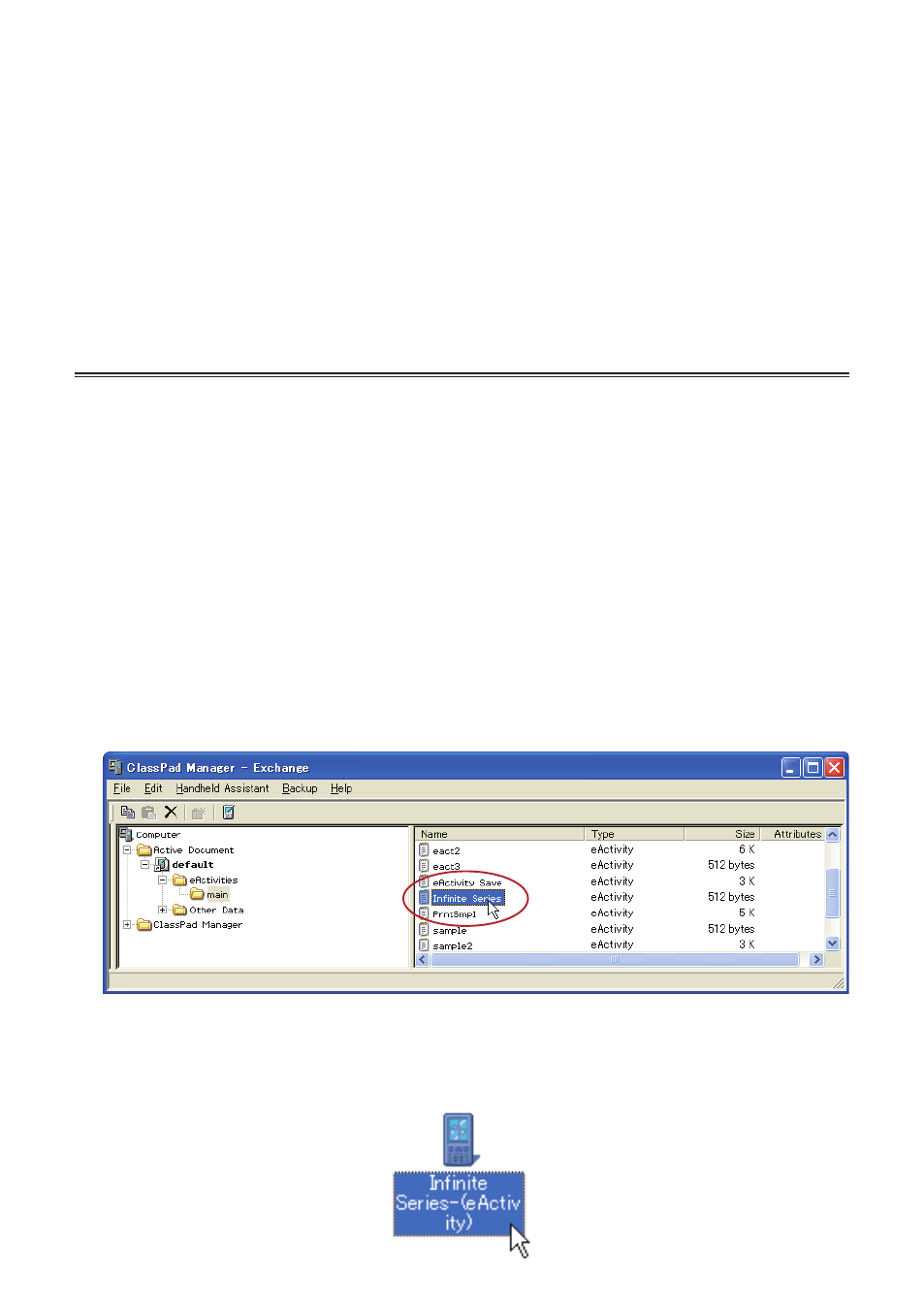
Hinweise
• Wenn Sie eine fl s- oder mcs-Datei im ClassPad-Fenster öffnen, wird sie automatisch in eine vcp-
Datei konvertiert. Für Näheres siehe „mcs- oder fl s-Datei einer älteren Version öffnen“ auf Seite
G-24.
• Doppelklicken auf eine fl s- oder mcs-Datei in einem Ordner eines beliebigen Fensters konvertiert
die Datei ebenfalls in eine vcp-Datei, die dann zum Ordner mit der Originaldatei ergänzt wird.
• Sie können eine fl s- oder mcs-Datei auch durch Ablegen auf dem Exchange-Fenster in eine vcp-
Datei konvertieren.
• Unabhängig von der Methode, mit der eine fl s- oder mcs-Datei in eine vcp-Datei konvertiert
wurde, ist jeweils die Originaldatei und die konvertierte Datei verfügbar.
Handhaben individueller Datendateien (xcp)
Zusätzlich zu den vorstehend beschriebenen virtuellen ClassPad-Dateien (vcp) ermöglicht
ClassPad Manager 3.0 auch die Handhabung von individuellen Datendateien (xcp). Eine vcp-
Datei enthält einen Satz mit sämtlichen Daten (eActivity und alle anderen Daten) eines einzelnen
ClassPads, während eine xcp-Datei eine bestimmte Datei (eActivity-, Programm-, Variablendatei
usw.) eines ClassPad enthält.
Wenn Sie auf eine xcp-Datei doppelklicken, werden deren Daten im Active Document-Ordner
wiederhergestellt. Doppelklicken auf eine eActivity-Datei startet die eActivity-Applikation
automatisch. Durch dieses Feature können individuelle eActivities in ein Dokument gegeben und
direkt geöffnet werden.
k Individuelle Datendatei (xcp) erstellen
1.
Klicken Sie im Exchange-Fenster auf die Datei im virtuellen ClassPad, die als xcp-Datei
gespeichert werden soll.
2.
Ziehen Sie die gewählte Datei in einen beliebigen Ordner in Windows Explorer (oder Windows
Desktop).
• Dies erzeugt eine xcp-Datei an der Stelle, an der die Datei abgelegt wird (Ordner oder
Windows Desktop).
G-98
20060301